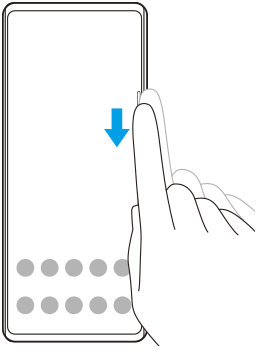Использование Side sense
Можно коснуться панели Side sense на краю экрана или провести по ней одной рукой, чтобы облегчить использование устройства. Меню Side sense можно отобразить в виде ярлыка приложений и настроек или меню Режим неск. окон для выбора двух приложений в режиме разделения экрана. Также можно вернуться к предыдущему экрану, проведя вниз по панели Side sense на краю экрана. Коснитесь или проведите пальцем в области панели Side sense.
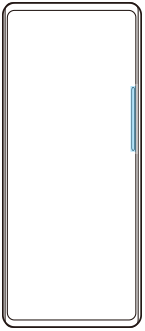
Примечание
- Side sense недоступно в определенных ситуациях, например когда экран находится в альбомной ориентации.
Настройка панели Side sense
Для регулировки места нажатия коснитесь и удерживайте панель Side sense, а затем потяните ее вверх или вниз.
Для установки места нажатия в любую точку экрана коснитесь панели Side sense и перетяните ее в направлении центра экрана. Форма панели Side sense изменится на круг, и ее можно перетащить и разместить в любом месте экрана.
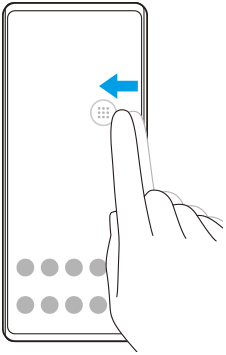
Совет
- Для возвращения исходной формы панели Side sense перетащите круг обратно к краю экрана.
Отображение Меню Side sense
Для активизации Меню Side sense дважды коснитесь полосы Side sense.
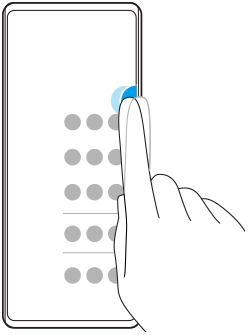
Совет
- Для выхода из Меню Side sense дважды коснитесь полосы Side sense или коснитесь пустой области на экране.
Отображение меню Режим неск. окон
Проведите пальцем вверх по полосе Side sense, чтобы открыть меню Режим неск. окон.Следуйте указаниям на экране, чтобы добавить приложения к разделенному экрану.
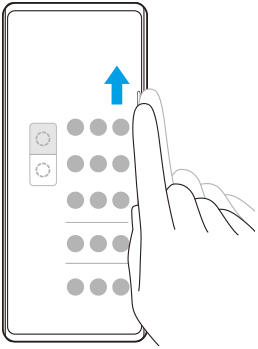
Возврат к предыдущему экрану с помощью сканера на боковой поверхности
Проведите пальцем вниз по полосе Side sense для возврата к предыдущему экрану.